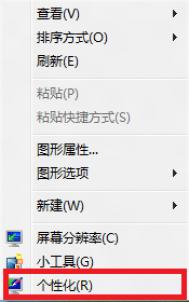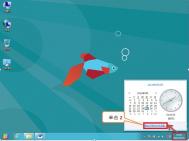如何在Windows8中更改半透明窗口颜色
1、鼠标右键单击桌面空白处,选择个性化。(图1)

(图1)
2、鼠标左键单击窗口下方的窗口颜色。(图2)

(图2)
3、根据个人需要鼠标左键单击所需要的颜色后点击窗口下方保存修改。(图3)

(图3)
如何在Windows8中添加不同时区的时钟
1、点击桌面右下角的时间,然后选择更改日期和时间设置;

2、点击附加时钟,然后勾选显示此时钟;
(本文来源于图老师网站,更多请访问https://m.tulaoshi.com/windowsxitong/)
3、(m.tulaoshi.com)选择需要添加其他时区的位置;

4、确定之后,回桌面再次点击时间区域,发现已经成功添加其他时区时钟。

Windows8中如何在桌面上显示“计算机”图标
1、登陆 Windows 8 Metro 界面,单击左下角桌面图标,如下图:

2、如果用户第一次部署完 Windows 8 系统,进入桌面无计算机图标,如下图:

3、在桌面空白处点击右键,选择个性化,如下图:

4、进入个性化窗口,选择左上角:更改桌面图标,如下图:

5、进入更改桌面图标窗口,勾选桌面图标下的计算机复选框(如果需要在桌面上显示控制面板、网络等图标,勾选相应复选框),如下图:

6、选择计算机图标,点击右下角的应用(A),设置生效,桌面上显示计算机图标,如下图:

7、如果需要在桌面上取消相关图标显示,去掉桌面图标相关选项的复选框即可。
(本文来源于图老师网站,更多请访问https://m.tulaoshi.com/windowsxitong/)